Cihaz Bağlantıları
-
Android
-
iPhone
- Cihaz Eksik mi?
En iyilerinin yanı sıra iPhone ve Android kullanıcıları için birçok tarayıcı var. Hatta bazı insanlar, benzersiz özelliklerinden dolayı kullanmayı sevdikleri kişisel favorilere sahiptir. Bağlantıları iPhone ve Android cihazınızda açtığınızda, cihazınızda ayarlamış olduğunuz varsayılan tarayıcıda görünürler.

Peki ya varsayılan tarayıcınızı beğenmezseniz? Ya başka bir şeye dönüştürülmesini istersen?
Neyse ki, bunu kolayca yapmanın bir yolu var. Bu makale, iPhone veya Android cihazınızda varsayılan tarayıcınızı değiştirmek için size adım adım rehberlik edecek.
Android'de Varsayılan Tarayıcı Nasıl Değiştirilir
Bir Android kullanıcısıysanız, Chrome'u varsayılan tarayıcınız olarak ayarlamış olma ihtimaliniz yüksektir. Ancak, bunun tek seçeneğiniz olması gerekmez. Dilerseniz tarayıcınızı Firefox, Microsoft Edge, Opera, Vivaldi veya Brave kullanacak şekilde güncelleyebilirsiniz.
Android cihazınızda hangi tarayıcıyı kullanmayı tercih ederseniz edin, onu varsayılan seçeneğiniz olarak ayarlamak nispeten basit bir işlemdir. İşte yapmanız gerekenler:
- Senden Ev sayfa, baş Ayarlar.

- Seçme Uygulamalar.
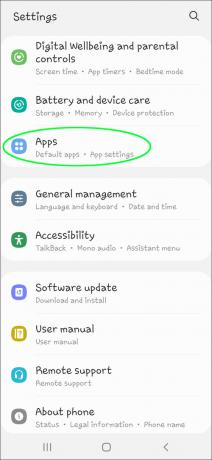
- Ekranın sağ üst köşesindeki üç noktalı simgeye dokunun.
- Varsayılan uygulamalarınızı seçin.

- Bu bölümde, tarayıcı uygulamasını arayın.

- Değiştirmek için tercih ettiğiniz Android tarayıcısını bulun ve ona dokunun.
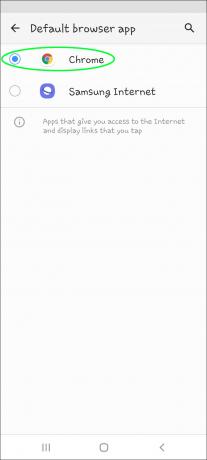
- Ardından tarayıcınız sıfırlanacaktır.
İndirmek istediğiniz tarayıcı Android cihazınızda yoksa, Google Play Store aracılığıyla yüklemeniz gerekir. Bunu yapmak için:
- Senden Ev ekran, baş Google Oyun mağazası.

- Arama çubuğuna kullanmak istediğiniz tarayıcının adını yazın.

- Seçme Düzenlemek.
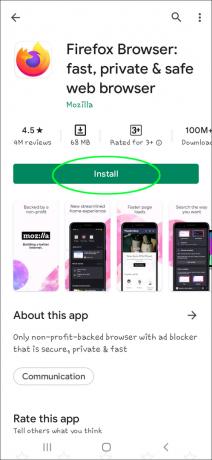
- Bu tamamlandığında, Android cihazınızda varsayılan tarayıcınızı değiştirmek için önceki adımları izleyin.
Sosyal medya hesaplarınız kullanılarak açılan tüm bağlantıların varsayılan web tarayıcısı kullanılarak otomatik olarak açılacağını belirtmekte fayda var.
Bir iPhone'da Varsayılan Tarayıcı Nasıl Değiştirilir
Apple'ın Android cihazlardan daha kompakt bir sistem kullanarak çalıştığı yaygın bir yanılgıdır. iOS 14 veya üstünü kullanmıyorsanız, varsayılan tarayıcınızı değiştirmeniz mümkün değildir. Bu nedenle, başlamadan önce ilk adım, iOS ayarlarınızın en son sürüme güncellendiğinden emin olmaktır.
- Senden Ev ekran, baş Ayarlar.

- Tarayıcınız için uygulamayı görene kadar aşağı kaydırın.
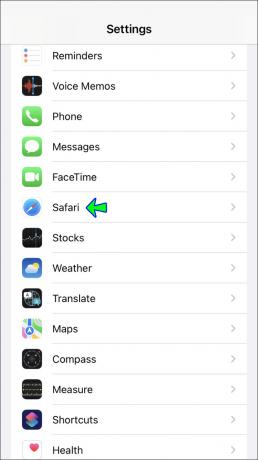
- Tarayıcıya dokunduğunuzda, Varsayılan Tarayıcı Uygulaması.

- Varsayılan ayar olarak kullanmak istediğiniz tarayıcıyı seçin, seçtiğiniz tarayıcının yanında onaylamak için bir onay işareti görünecektir.

Ek olarak, seçtiğiniz tarayıcıyı uygulama mağazasından iPhone'unuza henüz yüklemediyseniz, bunu şu şekilde yapabilirsiniz:
- Senden Ev ekranında, üzerine dokunun. Uygulama mağazası.
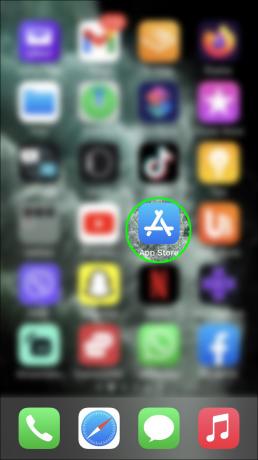
- Üstteki arama çubuğuna tarayıcının adını yazın.

- Tarayıcınızı bulduktan sonra, yanındaki indirme düğmesine dokunun.

- İndirme işleminiz tamamlandığında, varsayılan tarayıcınızı başarıyla değiştirmek için önceki adımları izleyin.
Ek SSS
Safari'yi iPhone'umdan Silebilir miyim?
Şu anda Safari'yi herhangi bir iOS cihazından tamamen silme seçeneği yoktur. Ancak, uygulama devre dışı bırakılabilir. Bunu yapmak için:
1. Senden Ev ekran, baş Ayarlar.
2. içine git Ekran ZAMANI.
3. Üzerine dokunun İçerik ve Gizlilik Kısıtlamaları.
4. Seçme İzin Verilen Uygulamalar.
5. Ekranınızdaki düğmeyi kullanarak Safari'yi şu şekilde değiştirin: KAPALI veya AÇIK.
Tarama Kolaylaştı
Kullanıcıların akıllı telefonlarında kullandıkları tarayıcıdan memnun olmaları önemlidir. Doğru tarayıcıyı ararken herkes farklı şeyler arıyor olabilir. Bazıları internette gezinmek için anonim bir tarayıcı kurmak isteyebilirken, diğerlerinin amacı çocuklarının çevrimiçi kimliklerini korumak olabilir.
Sebep ne olursa olsun, bir iPhone veya Android'de varsayılan tarayıcı ayarlarınızı nasıl başarılı bir şekilde değiştireceğinizi bilmek çok önemli olabilir. Şans eseri, işlemin yapılması nispeten kolaydır.
Ancak kullanıcılar, iPhone'un yalnızca belirli sürümlerinin (iOS 14 ve üzeri) varsayılan tarayıcıyı değiştirebileceğini unutmamalıdır. Aynı zamanda, hangi Android cihazını kullanıyor olursanız olun, varsayılan tarayıcınızı güncellemeniz mümkündür.
Akıllı telefonunuzdaki varsayılan tarayıcınızı değiştirmeyi denediniz mi? Süreci nasıl buldunuz? Aşağıdaki yorumlar bölümünde düşüncelerinizi bize bildirin.




